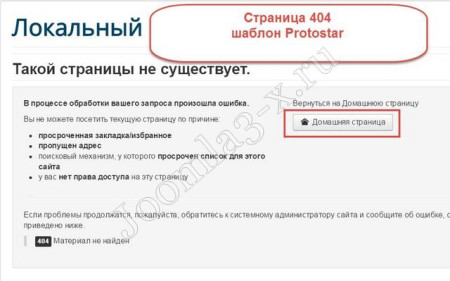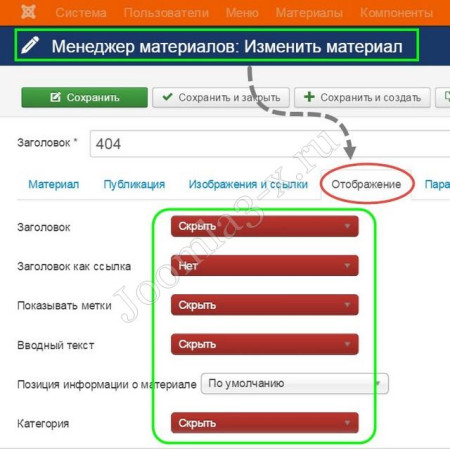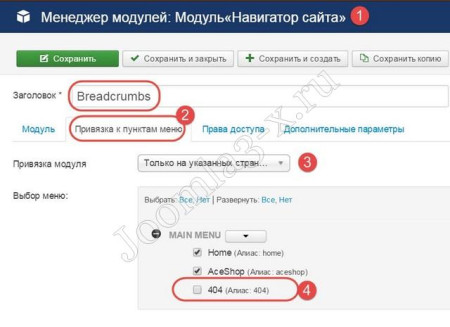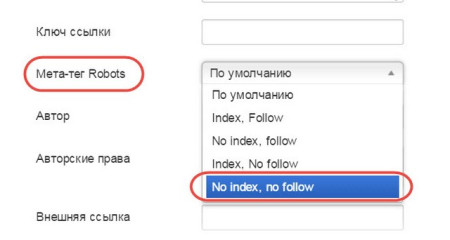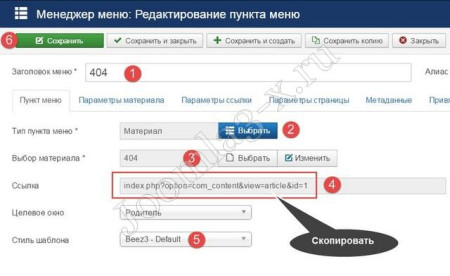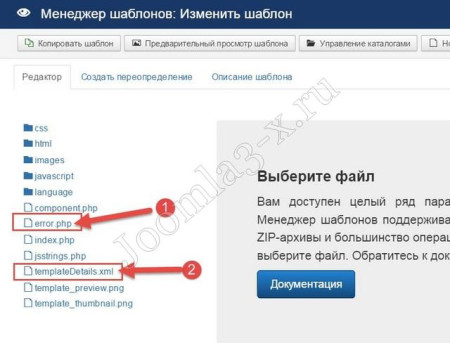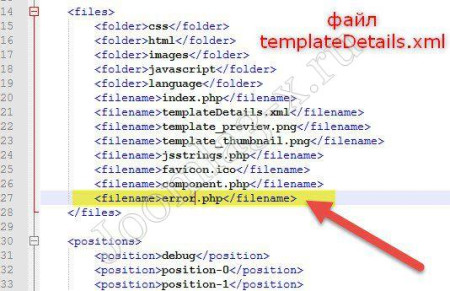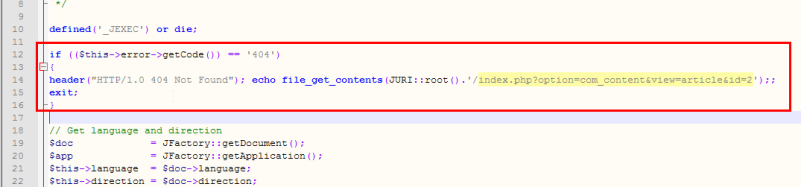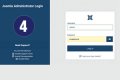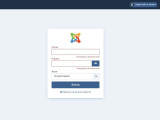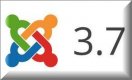Страница ошибок, которую сервера HTTP обозначают, как 404 Not found, означает, что сервер работает исправно, однако по сделанному запросу ничего не найдено. Для сайта Joomla, это значит, что страницы, которую пользователь пытается открыть, не существует. Для CMS Joomla причин появления страниц 404 много. Основные причины редактирование статей, изменение SEO настроек сайта, перенос статей из одной категории в другую, удаление модулей и т.п.
На всех системных шаблонах Joomla, страница 404 уже создана. В принципе вся необходимая информация для пользователя на этой странице есть, но удручает ее внешний вид. Создадим свою уникальную страницу 404 на сайте Joomla.
Примечание: С течением времени, должен сделать добавление. Удручать должен не внешний вид страницы 404 Joomla сайта, а статус страницы ошибок, который возвращает HTTP сервис при её запросе. Правильно, если сервер отдает на ошибочном URL, код статуса HTTP — 404 Not Found, а не 303,302, и т.д. Обязательно! До и после создания страницы 404, проверьте, что отдает сервер на несуществующем URL. Удобно это сделать в Яндекс.Вебмастер на вкладке Инструменты. (Дополнение 20-03-2017).
4 простых шага создания страницы 404 Not found на Joomla
Алгоритм работ таков:
- Создать и оформить страницу 404;
- Создать пункт меню 404, опубликовать его, но скрыть от показа в меню;
- Поменять и отредактировать файл error.php рабочего шаблона;
- Проверить статус кода созданной страницы ошибок;
- Всё.
Создаем страницу 404 в менеджере материалов
На первом шаге, создадим страницу 404 в менеджере материалов сайта в рубрике «Uncategorized». Название может быть произвольное, но для удобства, назовем страницу «404». Оформление страницы 404 делаем «как душе угодно».
- Чтобы выделить страницу 404 из других страниц сайта, уберем с нее все информационные «обвесы»: показ категорий, автором, показов, дат публикации и т.д. Делаем это на странице добавления материалов, на вкладке: Отображение.
- Убираем со страницы все модули. Это делаем на странице Расширения→Менеджер модулей, на вкладке «Привязка модулей».
404 страницу незачем индексировать у поисковиков, поэтому на странице добавления материалов, закрываем 404 страницу тегами Noindex, Nofollow. Это делаем на вкладке: Создать материал - Публикация, пункт: Мета-тег Robots.
Сохраняем и публикуем страницу 404.
Создаем меню для страницы 404
Чтобы вывести страницу ошибок на сайт, нужно создать пункт меню с материалом «404». Для этого в любом меню сайта создаем пункт меню с понятным названием, например «404». Тип пункта меню выбираем, как «Материал», а материал выбираем созданную страницу «404».
Сохраняемся и копируем в поле «Ссылка», ссылку созданного пункта меню. Она нужна для дальнейшей прописки 404 страницы.
Ищем или создаем файл error.php
Системный файл ошибок Joomla лежит в каталоге: /templates/system. Копируем этот файл ошибок error.php, то копируем его и переносим (заменяем) из /templates/system в /templates/ваша-тема.
Проверяем «прописку» файла error.php в файле templateDetailis.xml. Если прописки нет, прописываем.
Редактируем файл error.php
В рабочем шаблоне ищем файл error.php или используем перенесенный файл error.php. Открываем это файл в текстовом редакторе и поиском ищем слово «404».
После строки:
defined('_JEXEC') or die;
добавляем, удаляя старое:
if (($this->error->getCode()) == '404')
{
header('Location: index.php?option=com_content&view=article&id=1');
exit;
}
, где после Location, вписываем скопированную ссылку пункта меню: «404».
было:
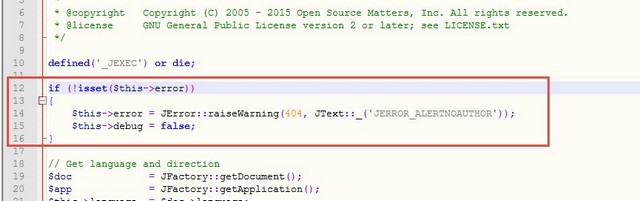
стало:
Сохраняемся и переносим отредактированный файл error.php в каталог рабочего шаблона, по FTPв режиме перезаписи.
Смотрим результат
Идем в панель сайта и в общих настройках "Система" чистим кэш. Теперь можно проверить отражение 404 страницы на сайте. Для этого в браузере после домена сайта, через слэш пишем любые буквы, жмем поиск и видим созданную 404 страницу. Если не видим свою страницу 404, чистим кэш браузера (ctrl+F5).
SEO Проверка страницы 404 на Joomla
Важно, чтобы на запрос созданной страницы ошибок 404, которая имеет бесконечное количество URL, сервер отдавал ответ 200 OK, а не 404 NotFound.
Проверить ответ сервера можно на своей странице Яндекс.Вебмастер, на вкладке Инструменты>>Проверка ответа сервера. Пишете свой домен, через слэш любой набор букв, жмете «Проверить». Ответ сервера должен быть 200 OK, Содержание страницы должно быть.
©Joomla3-x.ru
Другие статьи разделов: CMS Joomla и оптимизация
- Как изменить префикс базы данных Joomla 3
- 4 шага создания страницы 404 Not found на Joomla
- 5 простых шагов защиты сайта Joomla 3
- 7 лучших альтернатив Joomla для создания профессиональных сайтов
- 7 простых шагов для оптимизации вашего сайта Joomla
- 7 шагов переноса сайта Joomla 3 на WordPress
- Google Analytics для Joomla 3 сайта
Похожие статьи
Joomla 4.0 на подходе: смотрим Joom...
Вероятнее всего 2020 год будет годом общей доступности крупного обновления ...
7 шагов переноса сайта Joomla 3 на ...
Нет ничего проще, чем переехать с сайта Joomla на сайт WordPress. Это даже ...
Когда обновиться до Joomla 4
Здесь субъективные рассуждения на тему: когда обновиться до Joomla 4. Довод...
Как войти в Joomla 4, восстановить ...
В этом руководстве объясняется, как получить доступ к форме входа в систему...
Полная практическая оптимизация сай...
Любой сайт, даже созданный на самых популярных CMS нужно оптимизировать под...
Новые функции в Joomla 3.7: перспек...
Joomla 3.7 находится лишь в разработке, еще нет даже Альфа версии. Но уже с...